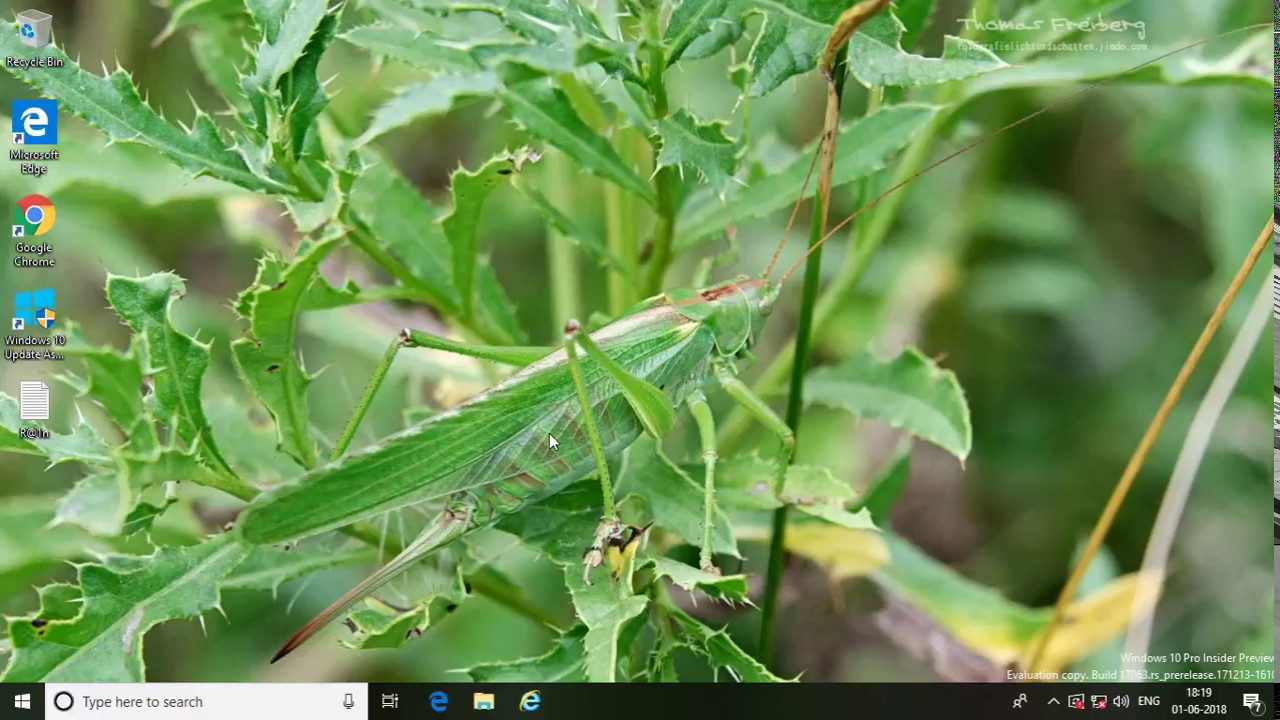
Configuración de acceso asignado a un usuario específico en Windows 10
Bienvenido/a lector/a, en este artículo te explicaremos cómo configurar el acceso asignado a un usuario específico en Windows 10. Aunque originalmente este contenido era en formato de video tutorial, hemos adaptado la información para presentarlo en este artículo/web.
Para empezar, debes seguir los siguientes pasos:
Paso 1: Acceder a la configuración
Haz clic en el botón de inicio y luego en Configuración.
Paso 2: Acceder a las opciones de cuenta
En la ventana de configuración, selecciona Cuentas.
Paso 3: Añadir un nuevo usuario
En la ventana de Cuentas, selecciona Familia y otras personas y luego haz clic en Agregar otra persona a este PC.
Paso 4: Proporcionar nombre de usuario y contraseña
Ahora debes proporcionar el nombre de usuario y contraseña del nuevo usuario que deseas configurar.
Paso 5: Establecer preguntas de seguridad y respuestas
Configura las preguntas de seguridad y las respuestas correspondientes para asegurar el acceso a la cuenta.
Paso 6: Configurar el acceso asignado
Una vez que hayas creado el nuevo usuario, selecciona la opción Configurar acceso asignado.
Paso 7: Seleccionar la cuenta de usuario
Elige la cuenta de usuario a la que deseas asignar el acceso y haz clic en ella.
Paso 8: Asignar una aplicación
Selecciona la aplicación a la que deseas asignar el acceso para ese usuario específico.
Paso 9: Iniciar sesión con el usuario específico
Finalmente, inicia sesión en Windows utilizando el usuario específico al que has configurado el acceso asignado.
¡Listo!
Ya has completado la configuración de acceso asignado a un usuario específico en Windows 10. Recuerda que ahora podrás limitar el acceso y determinar qué aplicación puede ser utilizada por dicho usuario.
Agradecemos tu atención y esperamos que este artículo haya sido de ayuda. Si deseas seguir recibiendo contenido útil, te invitamos a que te suscribas a nuestro Canal.
